Utilisez un compte gratuit Azure pour essayer gratuitement la Base de données Azure pour MySQL - Serveur Flexible
S’APPLIQUE À :  Azure Database pour MySQL – Serveur flexible
Azure Database pour MySQL – Serveur flexible
Le serveur flexible Azure Database pour MySQL est un service géré que vous utilisez pour exécuter, gérer et mettre à l’échelle des bases de données MySQL hautement disponibles dans le cloud. Avec un compte gratuit Azure, vous pouvez utiliser un serveur flexible Azure Database pour MySQL gratuitement pendant 12 mois avec des limites mensuelles allant jusqu’à :
- 750 heures d’instance Burstable B1MS, suffisamment d’heures pour exécuter une instance de base de données en continu chaque mois.
- stockage de 32 Go et stockage de sauvegarde de 32 Go.
Cet article vous montre comment créer et utiliser gratuitement une instance de serveur flexible Azure Database pour MySQL à l’aide d’un compte gratuit Azure.
Prérequis
Pour suivre ce didacticiel, vous avez besoin des éléments suivants :
- Compte gratuit Azure. Si vous n’en avez pas, créez un compte gratuit avant de commencer.
Créez une instance de serveur flexible Azure Database pour MySQL
Dans cet article, vous allez utiliser le Portail Azure pour créer une instance de serveur flexible Azure Database pour MySQL avec une méthode de connectivité d’accès public. Vous pouvez également consulter les démarrages rapides respectifs pour créer un serveur flexible à l’aide d’Azure CLI, d’un modèle ARM ou de Terraform ou au sein d’un réseau virtuel.
Connectez-vous au portail Azure avec votre compte gratuit Azure.
Il s’ouvre par défaut sur le tableau de bord des services.
Pour créer une instance de serveur flexible Azure Database pour MySQL, recherchez et sélectionnez Serveurs Azure Database pour MySQL :
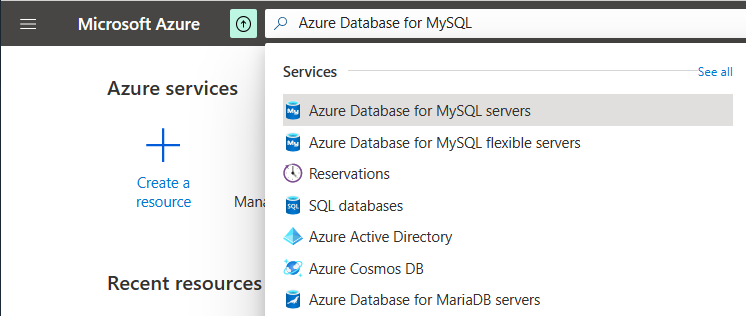
Vous pouvez également rechercher Services gratuits, y accéder, puis sélectionner la vignette Azure Database pour MySQL dans la liste :
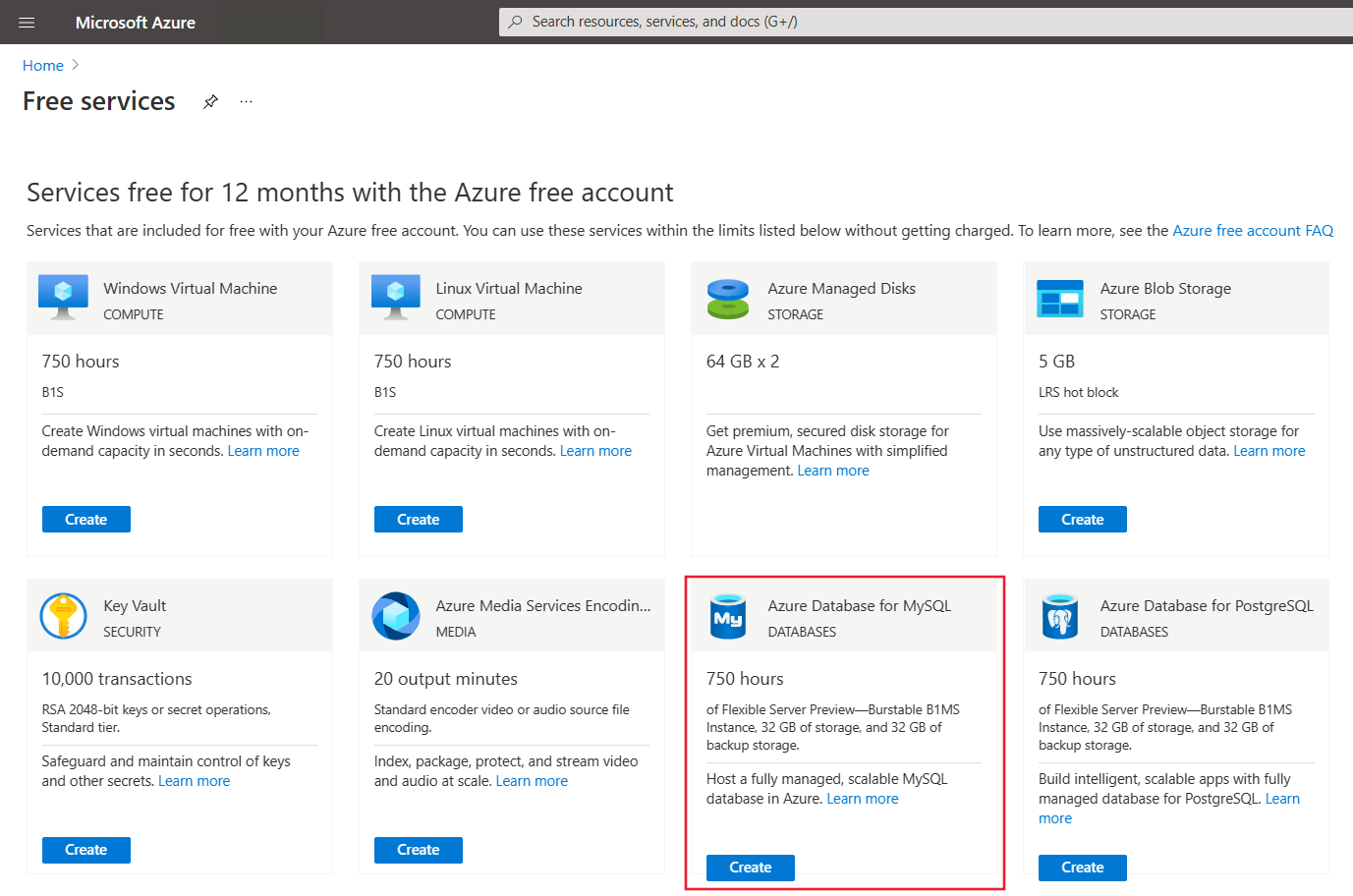
Sélectionnez Create (Créer).
Dans la page Sélectionner l’option de déploiement Azure Database pour MySQL, sélectionnez Serveur flexible.
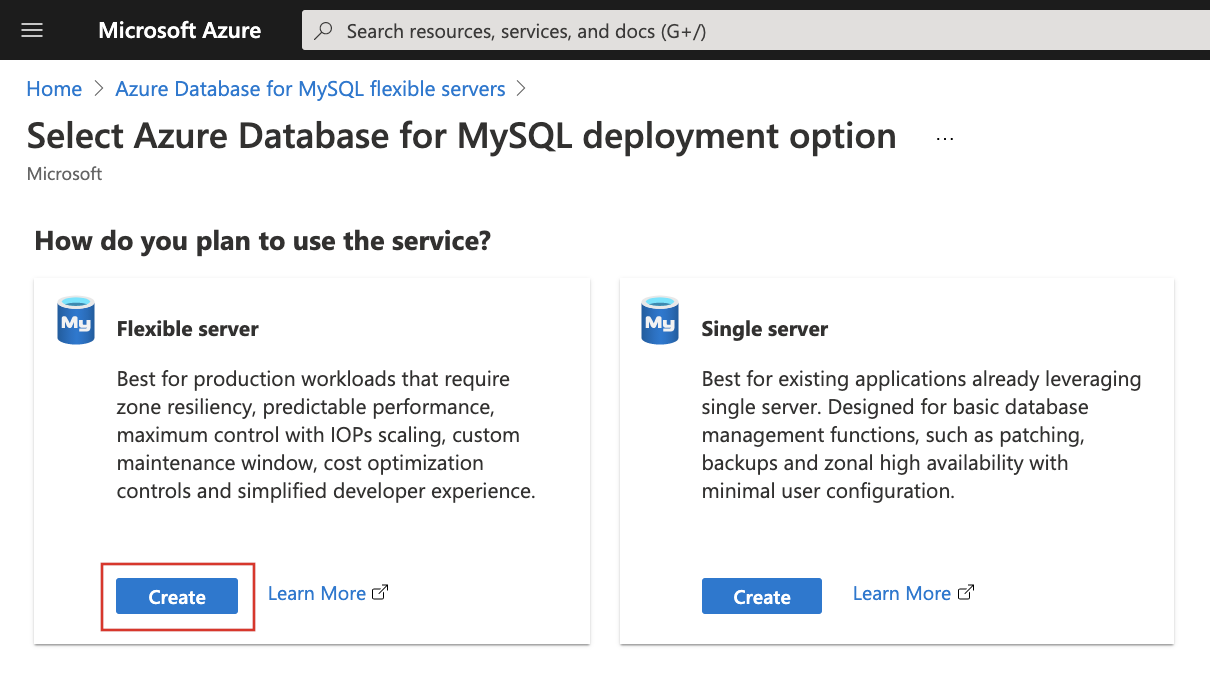
Entrez les paramètres de base d’un nouveau Serveur flexible.
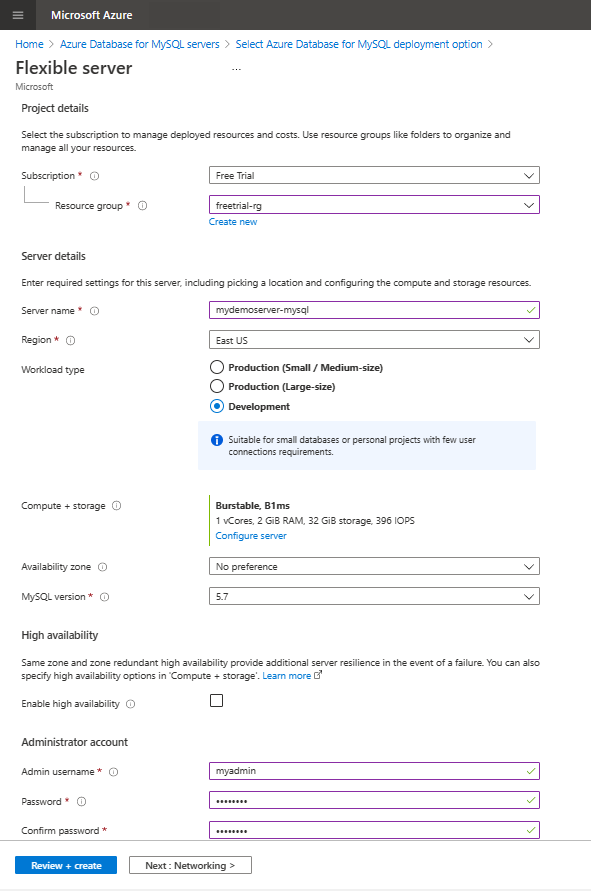
Setting Valeur suggérée Description Abonnement Votre abonnement Sélectionnez l’abonnement Azure version d’évaluation gratuite. Resource group Votre groupe de ressources Entrez un groupe de ressources nouveau ou existant dans votre abonnement. Nom du serveur mydemoserver-mysql Spécifiez un nom unique pour identifier votre serveur flexible. Le nom de domaine .mysql.database.azure.com est ajouté au nom de serveur que vous fournissez. Le nom de serveur ne peut contenir que des lettres minuscules, des chiffres et le caractère de trait d’union (-). Il doit contenir entre 3 et 63 caractères. Region La région la plus proche de vos utilisateurs Sélectionnez un emplacement dans la liste, de préférence l’emplacement le plus proche de vos utilisateurs. Type de charge de travail Développement Pour une version d’évaluation gratuite, sélectionnez charge de travail de Développement. Pour une charge de travail de production, choisissez Petite/moyenne taille ou Grande taille en fonction des exigences de max_connections. Zone de disponibilité Aucune préférence Si votre application (hébergée sur des machines virtuelles Azure, des groupes de machines virtuelles identiques ou une instance AKS) est approvisionnée dans une zone de disponibilité spécifique, créez votre instance de serveur flexible Azure Database pour MySQL dans la même zone. La colocalisation de l’application et de la base de données améliore les performances en réduisant la latence du réseau entre les zones. Haute disponibilité Default Laissez l’option Haute disponibilité désactivée. Version de MySQL La version principale la plus récente Utilisez la version principale la plus récente. Pour plus d’informations, consultez toutes les versions prises en charge. Nom d’utilisateur administrateur myadmin Créer un compte de connexion à utiliser lorsque vous vous connectez au serveur. Le nom d’utilisateur administrateur ne peut pas être azure_superuser, admin, administrateur, racine, invité ou public. Mot de passe Votre mot de passe Entrez un nouveau mot de passe pour le compte administrateur du serveur. Votre mot de passe doit contenir entre 8 et 128 caractères. Il doit également contenir des caractères des trois des catégories suivantes : lettres majuscules, lettres minuscules, chiffres (0 à 9) et caractères non alphanumériques (!, $, #, %, etc.). Pour paramétrer Calcul + Stockage, sélectionnez Configurer le Serveur.
Veillez à sélectionner l’instance Burstable B1MS (1-2 vCores), indiquez si vous souhaitez inclure un stockage inférieur ou égal à 32 Go, puis conservez les paramètres par défaut pour les options restantes.
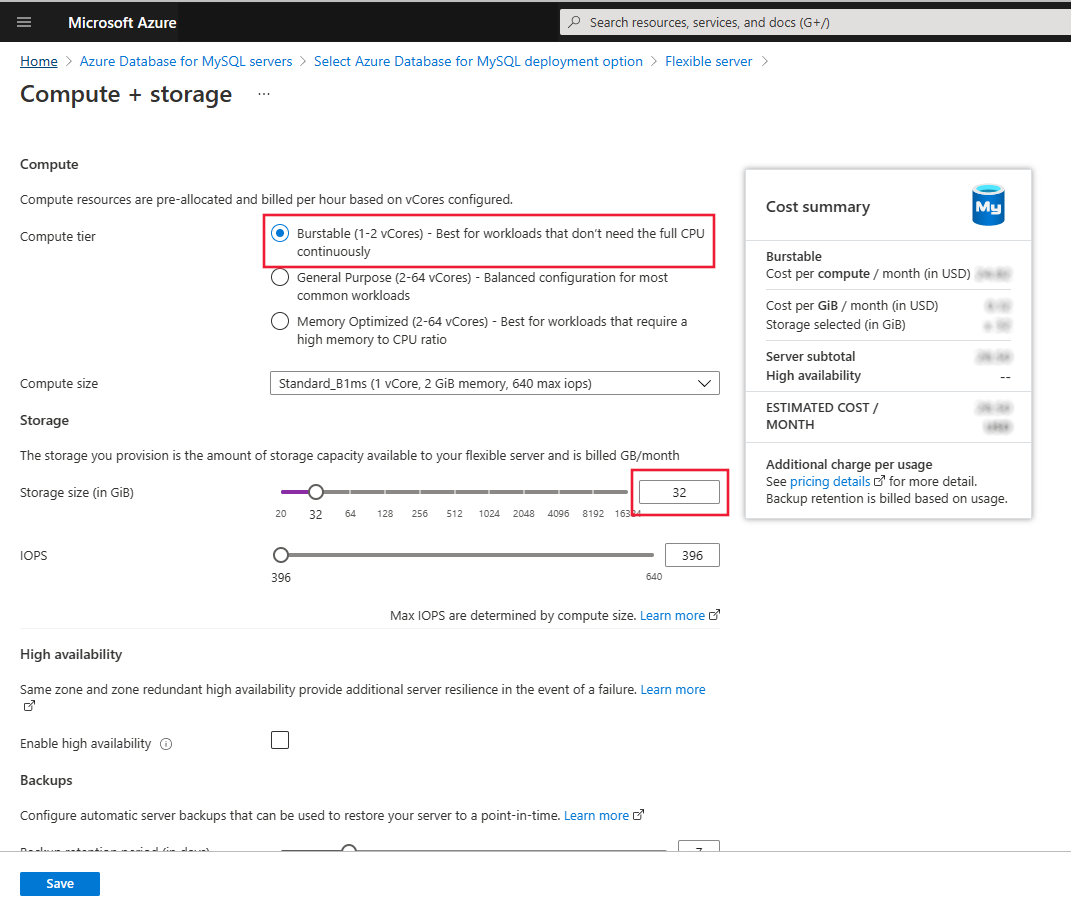
Sélectionnez Enregistrer pour poursuivre la configuration.
Sélectionnez l’onglet Mise en réseau pour configurer le mode d’accès à votre serveur.
Le serveur flexible Azure Database pour MySQL offre deux façons de se connecter :
- Accès public (adresses IP autorisées)
- Accès privé (intégration au réseau virtuel)
Lorsque vous utilisez l’accès public, l’accès à votre serveur est limité aux adresses IP autorisées que vous ajoutez à une règle de pare-feu. Cette méthode empêche les applications et les outils externes de se connecter à ce serveur et à toute base de données sur ce serveur, sauf si vous créez une règle pour ouvrir le pare-feu pour une adresse IP ou une plage d’adresses IP spécifique.
Avec l'accès privé (intégration au réseau virtuel), l'accès à votre serveur est limité à votre réseau virtuel. Pour plus d’informations sur les méthodes de connectivité, consultez Concepts de connectivité et de mise en réseau.
Dans le cadre de ce didacticiel, activez l’accès public pour la connexion au serveur.
Sous l’onglet Mise en réseau, pour Méthode de connectivité, sélectionnez Accès public.
Pour configurer les Règles de pare-feu, sélectionnez Ajouter l’adresse IP actuelle du client.
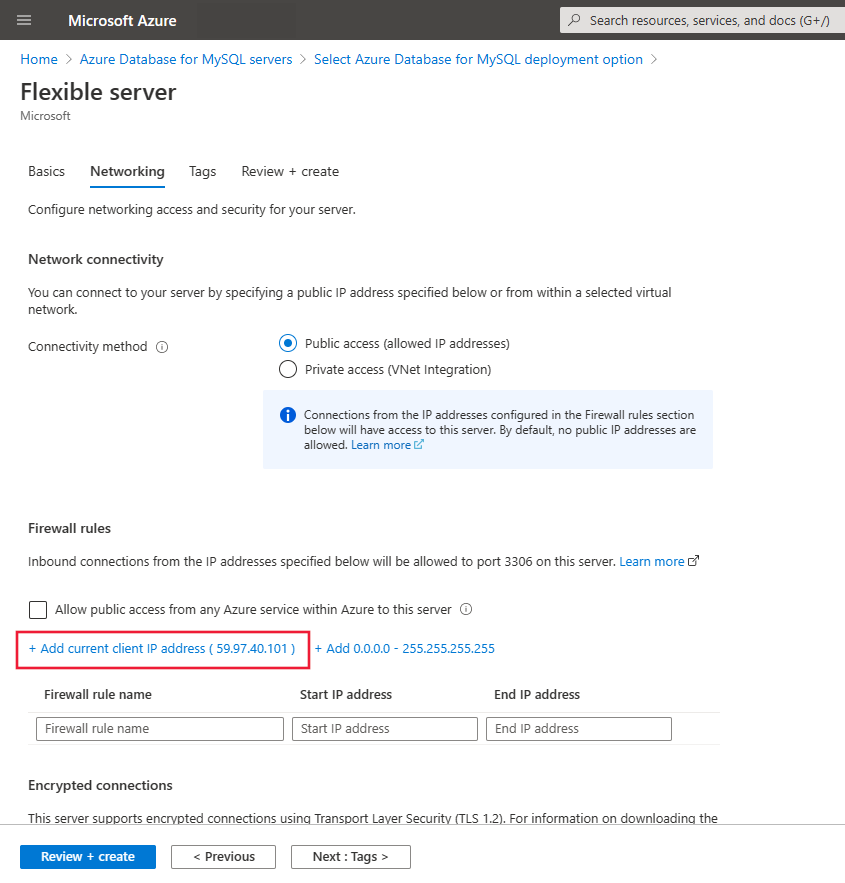
Notes
Vous ne pouvez pas modifier la méthode de connectivité après avoir créé le serveur. Par exemple, si vous sélectionnez Accès public (adresses IP autorisées) quand vous créez le serveur, vous ne pouvez pas passer à l’Accès privé (intégration au réseau virtuel) une fois le serveur créé. Nous vous recommandons vivement de créer votre serveur avec un accès privé pour contribuer à sécuriser l’accès à votre serveur via l’intégration au réseau virtuel. Pour plus d’informations sur l’accès privé, consultez Concepts de connectivité et de mise en réseau.
Pour passer en revue la configuration de votre serveur flexible Azure Database pour MySQL, sélectionnez Vérifier + créer.
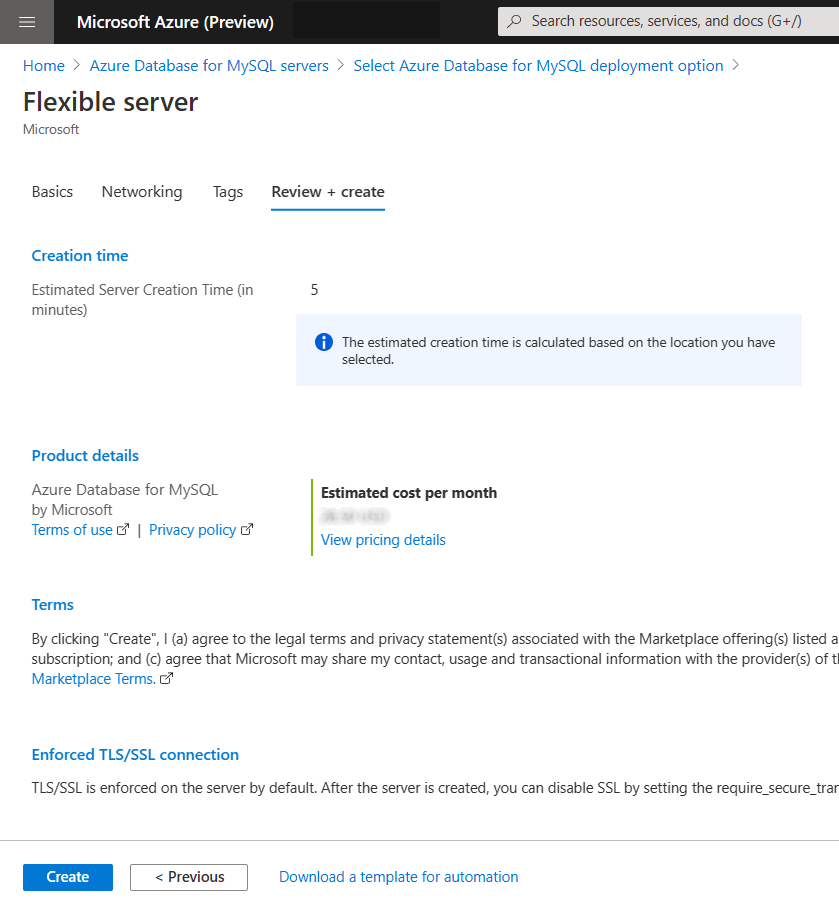
Important
Lors de la création d’une instance de serveur flexible Azure Database pour MySQL à partir de votre compte gratuit Azure, vous voyez toujours un coût estimé par mois dans le panneau Calcul + Stockage : Résumé des coûts et l’onglet Vérifier + créer. Toutefois, tant que vous utilisez votre compte gratuit Azure et que votre utilisation du service gratuit ne dépasse pas les limites mensuelles, le service ne vous est pas facturé. Pour afficher des informations sur l’utilisation, consultez la section Surveiller et suivre l’utilisation des services gratuits suivante. Nous travaillons actuellement à l’amélioration de l’expérience Résumé des coûts pour les services gratuits.
Sélectionnez Créer pour approvisionner le serveur.
L’approvisionnement peut prendre quelques minutes
Dans la barre d’outils, sélectionnez Notifications (icône de cloche) pour surveiller le processus de déploiement.
Une fois le déploiement terminé, sélectionnez Épingler au tableau de bord afin de créer une vignette pour l’instance de serveur flexible Azure Database pour MySQL sur le tableau de bord du portail Azure. Cette vignette est un raccourci vers la page Vue d’ensemble du serveur. Lorsque vous sélectionnez Accéder à la ressource, la page Vue d’ensemble du serveur s’ouvre.
Par défaut, votre serveur inclut les bases de données suivantes : information_schema, mysql, performance_schema et sys.
Se connecter et interroger
Maintenant que vous avez créé une instance de serveur flexible Azure Database pour MySQL dans un groupe de ressources, vous pouvez vous connecter au serveur et interroger les bases de données à l’aide des guides de démarrage rapide Se connecter et interroger suivants :
Surveiller et suivre l’utilisation des services gratuits
Les services du serveur flexible Azure Database pour MySQL inclus gratuitement avec votre compte gratuit Azure ne vous sont pas facturés, sauf si vous dépassez les limites des services gratuits. Pour rester dans les limites, utilisez la portail Azure pour suivre et surveiller l’utilisation de vos services gratuits.
Dans le portail Azure, recherchez Abonnements puis sélectionnez l’abonnement au compte gratuit Azure - Version d’évaluation gratuite.
Sur la page Vue d’ensemble, déroulez le menu pour afficher la vignette meilleurs services gratuits par usage, puis sélectionnezVisualiser l’ensemble des services gratuits.
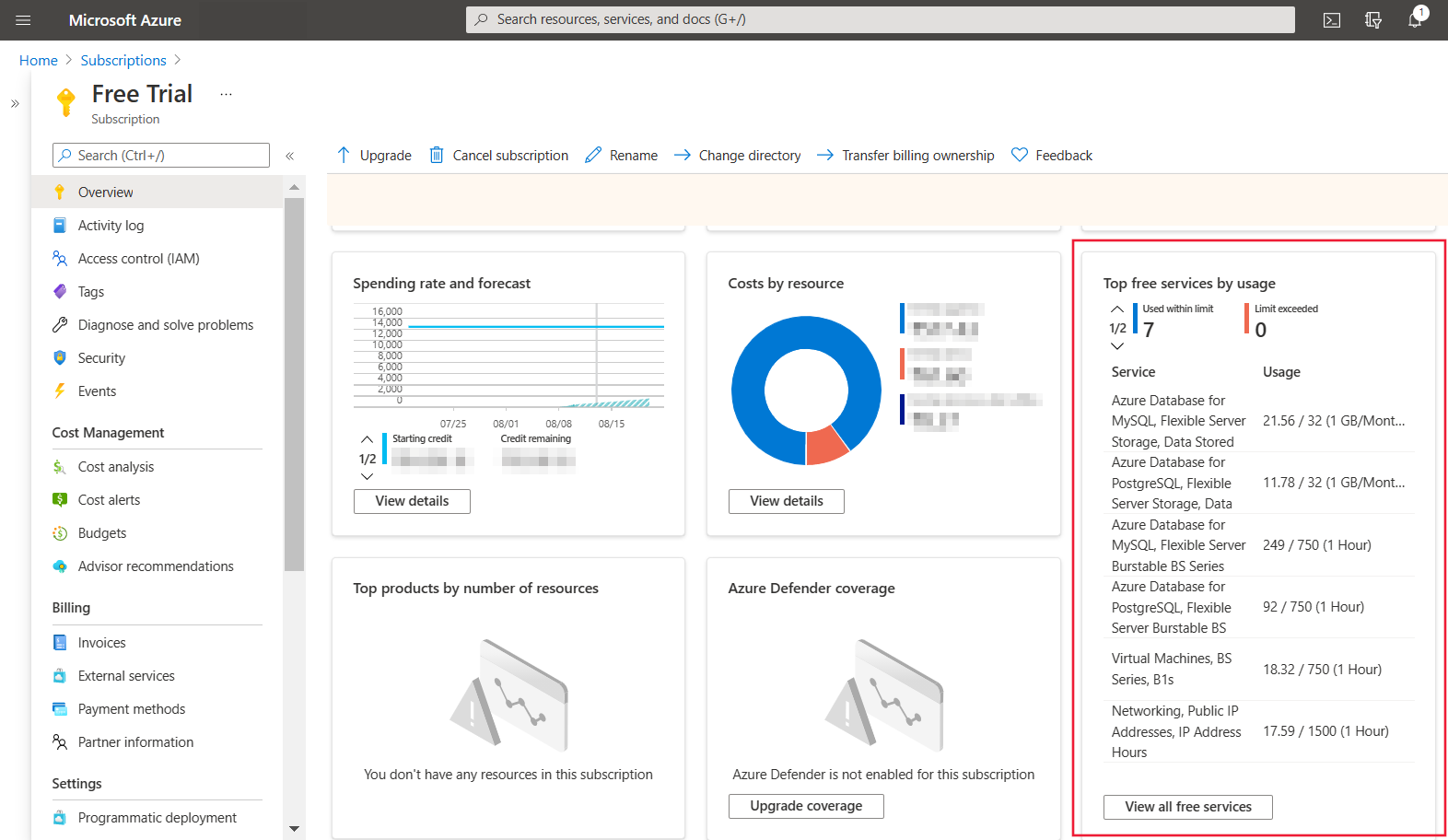
Recherchez les compteurs ci-dessous en rapport avec la Base de données Azure pour MySQL – Serveur Flexible pour suivre l’utilisation.
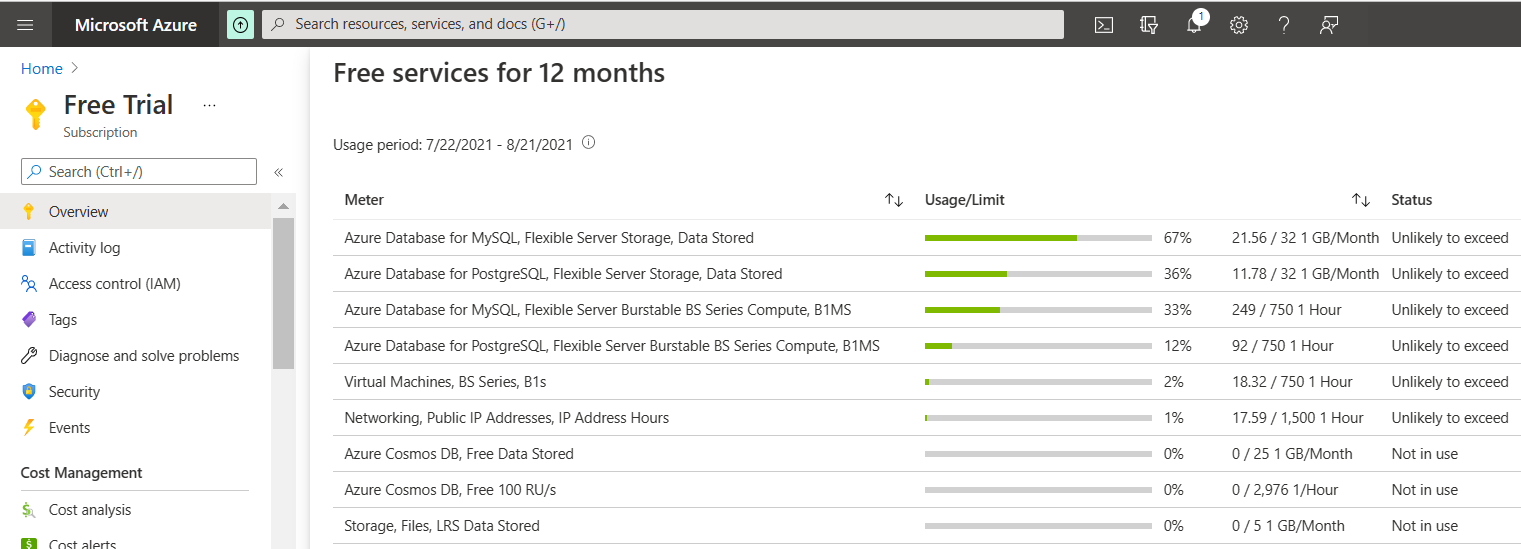
Compteur Description Limite mensuelle Serveur flexible Azure Database pour MySQL, calcul de la série BS Burstable, B1MS Effectue le suivi de l’utilisation du calcul en termes de nombre d’heures d’exécution 750 heures par mois - niveau de calcul B1MS Burstable Stockage du serveur flexible Azure Database pour MySQL, données stockées Effectue le suivi du Stockage des données approvisionnées en termes de go utilisés par mois 32 Go par mois - Compteur : identifie l’unité de mesure du service consommé.
- Utilisation/Limite : utilisation et limite du mois en cours pour le compteur.
- État : état d’utilisation du service. En fonction de votre utilisation, vous pouvez avoir l’un des états suivants :
- Non utilisé : vous n’avez pas utilisé le compteur, ou l’utilisation du compteur n’a pas atteint le système de facturation.
- Dépassement le <Date> : Vous avez dépassé la limite du compteur le <Date>.
- Dépassement peu probable : il est peu probable que vous dépassiez la limite pour le compteur.
- Dépassement le <Date> : Il est probable que vous dépasserez la limite du compteur le <Date>.
Important
Avec un compte gratuit Azure, vous obtenez également un crédit de 200 $ à utiliser dans un délai de 30 jours. Pendant ce temps, toute utilisation au-delà des quantités mensuelles gratuites de services sera déduite de ce crédit. À la fin de vos 30 premiers jours ou après avoir dépensé votre crédit de 200 $ (selon la première situation), vous payez uniquement ce que vous utilisez au-delà des quantités mensuelles de services gratuites. Pour continuer à bénéficier de services gratuits au bout de 30 jours, passez au tarif du paiement à l’utilisation. Si vous ne passez pas au paiement à l’utilisation, vous ne pouvez pas acheter de services Azure au-delà de votre crédit de 200 $, et votre compte et vos services seront éventuellement désactivés. Pour plus d’informations, consultez FAQ du compte gratuit Azure.
Nettoyer les ressources
Si vous utilisez l’instance de serveur flexible Azure Database pour MySQL pour le développement, les tests ou des charges de travail de production prévisibles et limitées dans le temps, optimisez l’utilisation en démarrant et en arrêtant le serveur à la demande. Une fois que vous avez arrêté le serveur, il reste dans cet état pendant sept jours, sauf si le redémarrage est effectué plus tôt. Pour plus d’informations, consultez Concepts de serveur. Lorsque votre instance de serveur flexible Azure Database pour MySQL est arrêtée, le calcul n’est pas utilisé, mais l’utilisation du stockage est toujours prise en compte.
Sinon, si vous ne pensez pas avoir besoin de ces ressources à l’avenir, vous pouvez les supprimer en supprimant le groupe de ressources, ou vous pouvez simplement supprimer l’instance de serveur flexible Azure Database pour MySQL.
Procédez comme suit pour supprimer le groupe de ressources :
- Depuis le portail Azure, recherchez et sélectionnez Groupes de ressources.
- Dans la liste des groupes de ressources, sélectionnez le nom de votre groupe de ressources.
- Sur la page Vue d’ensemble de votre groupe de ressources, sélectionnez Supprimer le groupe de ressources.
- Dans la boîte de dialogue de confirmation, entrez le nom de votre groupe de ressources, puis sélectionnez Supprimer.
Pour supprimer l’instance de serveur flexible Azure Database pour MySQL, dans la page Vue d’ensemble du serveur, sélectionnez Supprimer.